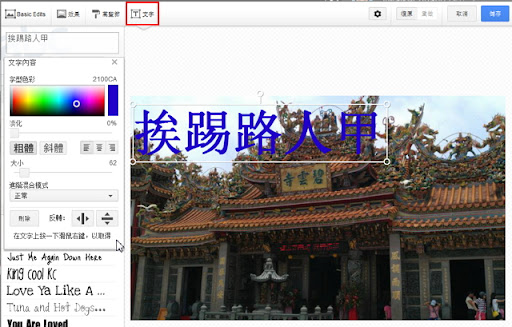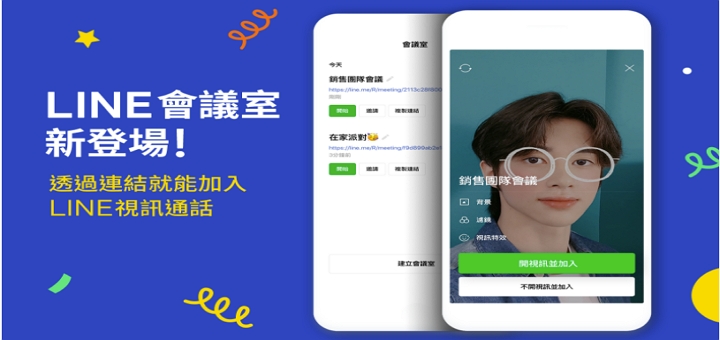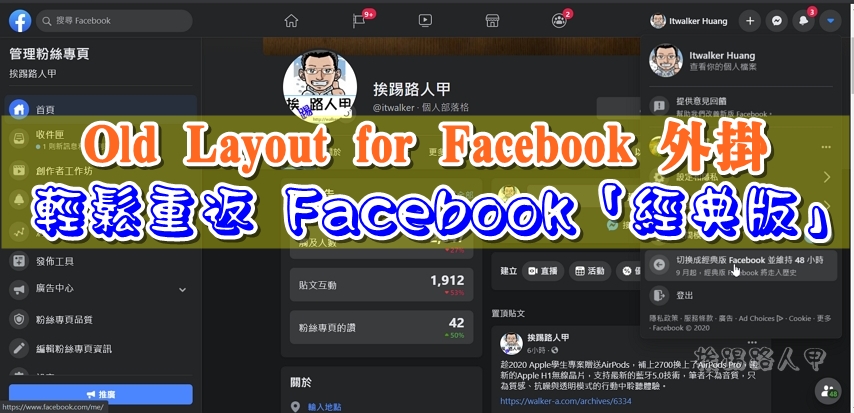原來Google+也有線上相片編修工具-Creative Kit
記得Picasa 網路相簿有個picnik的線上編輯功能,可以編修圖片、特效處理與各式各樣的工具,使用過Picasa的人都讚不絕口,如今已整合一些功能到Google+上(Creative Kit),讓我們上傳照片後,也可以直接的線上編修圖片,不管是翻轉、剪裁、特效、尺寸、色彩與文字等調整都一應俱全。
▼首先在 Google+ 畫面上進入「你的相簿」,挑選想要編輯的相簿資料夾片。
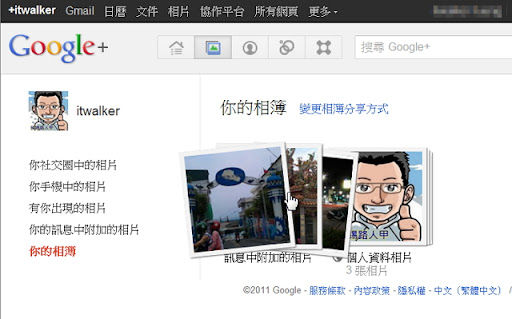
▼選擇你想要編輯的圖片來進入預覽畫面,點選右下的「編輯」後出現選單,選擇「CREATIVE KIT」。
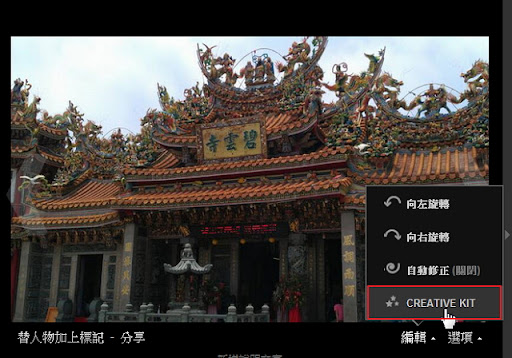
▼進入「CREATIVE KIT」後左上可以看到「Basic Edits」、「效果」、「萬聖節」與「文字」等頁籤功能,在「Basic Edits」內有自動校正、剪裁、旋轉、曝光、色彩、銳化與調整大小,這些也都是一般相片的基本編修,我是個美術白癡,除了調整大小外都是直接按下「自動校正」啦。
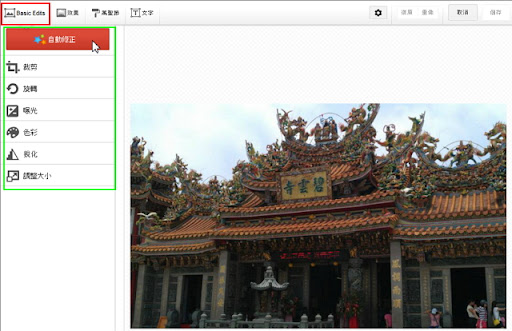
▼裁剪功能是我常使用的工具,因為常常需要將不必要的人物或雜物去除,或是圖片太大,僅想某一部分圖片時用的。
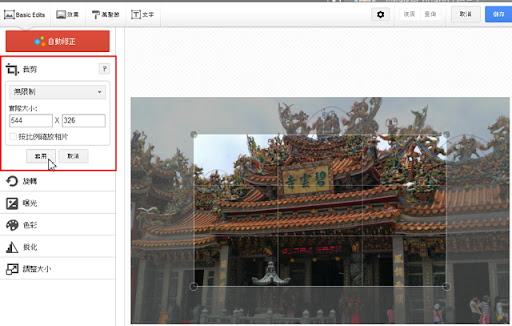
▼旋轉部分除了左、右旋轉外,也可以上、下互換。

▼嚗光值調整有自動修正、高光、陰影與對比等,一般我都是使用自動修正比較多。
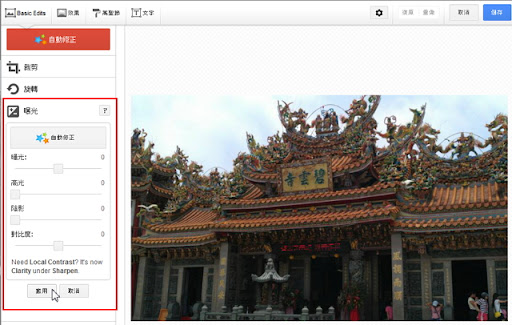
▼色彩設定主要是飽和度與色溫的調整,一樣「自動調整色彩」也是像我這種懶人常用功能。
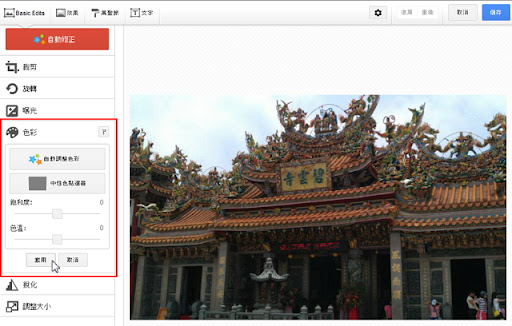
▼銳化功能是銳化與清晰度的調整。
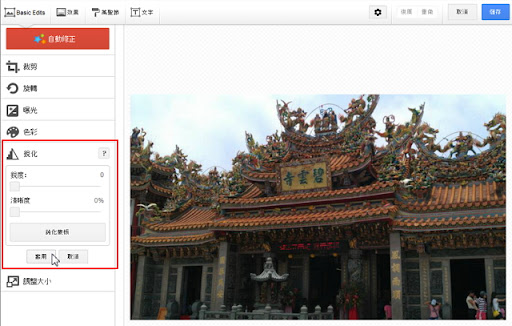
▼調整大小也是我常用的功能,螢幕的解析度往往比不上目前相機拍攝的像素,除非你想利用Google+相簿空間來當成你的保存空間,不過Google+的免費相簿是有限制的(除非付費),只要你上傳的圖片解析度不要高於【2048X2048】則完全不計空間容量,也就是說想要無限制容量的使用Google+相簿,只要將圖片縮至【2048X2048】以下就可以,所以調整大小的功能就很實用哦!不過唯一的缺點是要一張一張的調整,希望Google+仍更佛心一些,下次修正版中能有批次調整大小的功能。
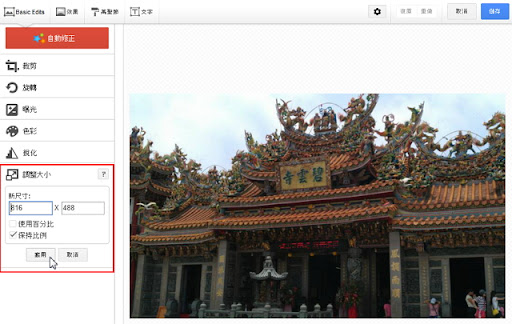
▼相片的效果處裡是現代年輕人喜歡的玩意,透過不少的過濾功能可以表現不同的情境,如我設定懷舊照片來感受時光歲月的消逝感覺。「CREATIVE KIT」提供的效果相當豐富,讓你可以玩上一陣子哦!

▼萬聖節是近幾年流行的節日,「CREATIVE KIT」也提供個萬聖節的特效功能,相信以後Google+以後一定會入境隨俗推出不同節日的特效功能。
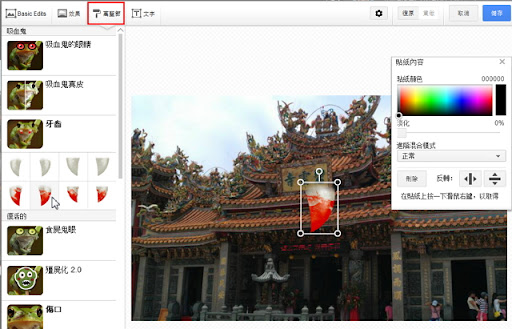
▼說道編修圖片,文字功能當然是必備的,雖然內建許多各式各樣的文字字型,不過都是英文的,希望也能有更多的中文字型可選擇。